Heim >häufiges Problem >Tutorial zum Öffnen von DLL-Dateien unter Win7
Tutorial zum Öffnen von DLL-Dateien unter Win7
- WBOYWBOYWBOYWBOYWBOYWBOYWBOYWBOYWBOYWBOYWBOYWBOYWBnach vorne
- 2023-07-16 12:09:551987Durchsuche
Viele Benutzer wissen möglicherweise nicht, was eine DLL-Datei ist. Tatsächlich handelt es sich bei einer DLL-Datei um eine Dynamic Link Library-Datei, eine Art Softwaredatei. Verschiedene Anwendungen können mehrere DLL-Dateien gemeinsam nutzen, und dieselbe DLL-Datei kann auch in mehreren Programmen verwendet werden. DLL-Dateien können gemeinsam genutzt werden. Win7-Benutzer sahen beim Durchsuchen des Softwareinstallationsverzeichnisses viele DLL-Dateien. Wie öffne ich diese DLL-Dateien?
Tutorial zum Öffnen von DLL-Dateien unter Win7:
2 Wir können problemlos auf das Programminstallationsverzeichnis zugreifen, in dem einige DLL-Dateien gespeichert sind. Wenn wir darauf doppelklicken, wird daneben eine Eingabeaufforderung angezeigt: Wenn wir es anzeigen möchten, können wir ein benutzerdefiniertes Anwendungssoftwaretool namens exescope herunterladen und installieren. Wir können es in seiner Benutzeroberfläche sehen Klicken Sie auf „Mehr“, um den Standardinstallationspfad anzuzeigen. Wenn keine Änderungen erforderlich sind, wird es standardmäßig im Programmordner des Laufwerks C installiert. Hier gibt es keine Änderung für die Installation im Laufwerk C.
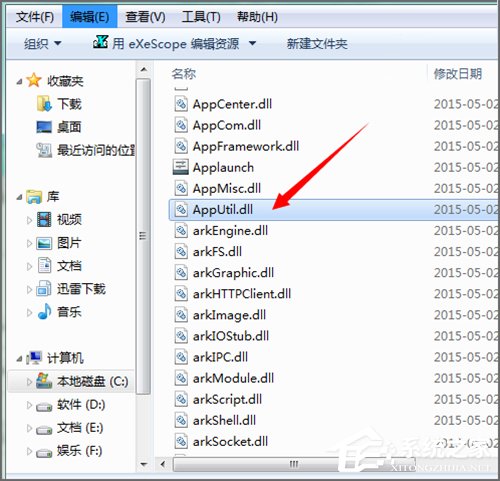
3 .Nachdem Sie auf „Installieren“ geklickt haben, wird im Popup-Fenster eine automatische chinesische Übersetzungsanweisung angezeigt. Wir können zum Lesen klicken;
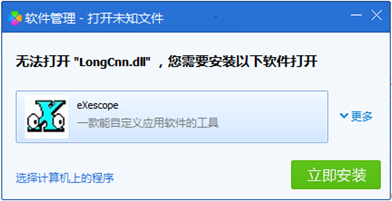
4 Der Installationstyp wird während des Installationsvorgangs angezeigt. Wir können die Installationsart entsprechend unseren Anforderungen wählen. Hier können wir die Standardinstallation auswählen und auf „Weiter“ klicken. Bei der Installation im chinesischen Installationsverzeichnis werden Sie aufgefordert, einfach auf „Durchsuchen“ zu klicken, wenn Sie die Installation nicht im Standardverzeichnis durchführen möchten und wählen Sie den Speicherort der Installationsdatei aus. Es befindet sich immer noch im Standardordner „Programmdateien“ des Laufwerks C.
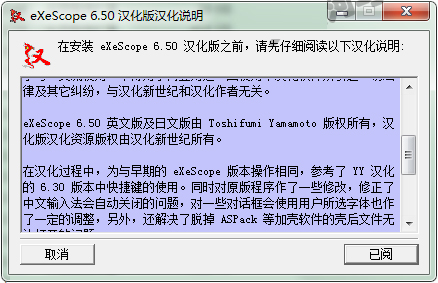
6 Wenn diese Seite angezeigt wird, können Sie sehen, dass die oben angezeigte chinesische Version installiert wurde Dieses Mal klicken wir mit der rechten Maustaste auf die DLL-Datei und Sie können das Kontextmenü des Programms im Kontextmenü sehen.

8 Klicken Sie auf die zu öffnende DLL-Datei. Es erscheint die Meldung „Schreiben ablehnen, wir öffnen sie nur zum Lesen“ und klicken Sie dann auf „OK“. Geben Sie dann Textinformationen wie Titel, Export, Import und Ressourcen ein wird auf dem geöffneten Panel sichtbar sein. Wenn Sie auf das +-Zeichen davor klicken, können Sie die verschiedenen darin enthaltenen Inhalte sehen.
10 Durch Klicken auf verschiedene DLL-Dateien können wir feststellen, dass diese unterschiedliche Inhalte enthalten. In einigen Fällen sollten wir dieses Programm verwenden, um Bitmaps oder Symbole zu exportieren. Wir sollten im Menü „Datei“ die Option „Exportieren“ wählen und den Speicherort auswählen, um die gewünschte Bitmap oder das gewünschte Symbol in den Ordner zu exportieren. Wenn eine Symboldatei gespeichert wird, zeigt die Standarddateierweiterung an, dass es sich um eine Symboldatei handelt und daher weiter geändert werden kann. 
Das obige ist der detaillierte Inhalt vonTutorial zum Öffnen von DLL-Dateien unter Win7. Für weitere Informationen folgen Sie bitte anderen verwandten Artikeln auf der PHP chinesischen Website!

